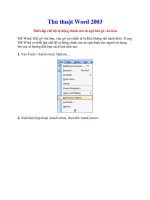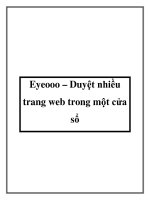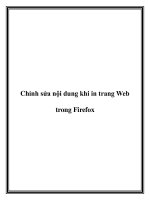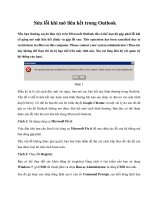Chỉnh sửa nội dung khi in trang Web trong Firefox potx
Bạn đang xem bản rút gọn của tài liệu. Xem và tải ngay bản đầy đủ của tài liệu tại đây (737.59 KB, 6 trang )
1
Chỉnh sửa nội dung khi in
trang Web trong Firefox
Khi duyệt web trên trình duyệt Firefox, có những trang thực sự hữu ích
vì vậy bạn muốn in chúng ra để tiện sử dụng. Tuy nhiên hiện nay các
trang web thường chứa rất nhiều nội dung bạn không hề mong muốn
như quảng cáo hay thậm chí là những trang trống rỗng. Với add-on Print
Edit bạn hoàn toàn có thể dễ dàng xem trước bản in các trang web sau đó
chỉnh sửa nó, đồng thời cho phép bạn chọn các phần muốn in trên trang đó,
làm ẩn hoặ
c xóa những phần không mong muốn.
2
Trước tiên bạn tải về và cài đặt Print Edit tại đây. Sau đó nút Print Edit sẽ
được thêm vào thanh URL của trình duyệt. Kích chuột vào đó sẽ xuất hiện 4
tùy chọn cơ bản: Print, Print Preview, Print Edit và Page Setup. Với Print
Preview trang web sẽ được mở ở chế độ bản in xem trước và cho phép bạn
chỉnh sửa theo sở thích.
Tại đây, bạn sẽ thấy một nút Edit ở góc trên bên phải cửa sổ:
3
Kích vào Edit sẽ xuất hiện một số tùy chọn để chỉnh sửa trang này (giống
như tùy chọn Print Edit):
• Deselect: hủy bỏ tất cả các phần nội dung đã chọn.
• Hide: ẩn các phần nội dung được chọn (thường dùng để xem trước
phần còn lại sẽ được in ra).
• Delete: xóa phần nội dung được chọn.
• Hide Except: ẩn toàn bộ phần nội dung không được chọn.
• Delete Except: xóa toàn bộ phần nội dung không được chọn.
• Web Style: loại bỏ hoặc áp dụng các CSS.
• Format: cung cấp mười sáu thuộc tính định dạng có thể áp dụng cho
các phần tử được chọn hoặc lồng các phần tử này lại.
4
Trong chế độ Print Edit, chương trình sẽ tự động phân tích các phần tử của
trang web. Mỗi khi di chuyển con trỏ chuột qua đó, từng phần tử này sẽ
được đánh dấu bởi một khung viền đỏ. Kích chuột vào từng phần để chọn,
kích lại lần nữa để hủy bỏ. Sau khi chỉnh sửa xong phần bản in của mình,
nhấn Preview để quay lại chế độ Print Preview. Kích Print
để tiến hành in
hoặc nhấn Close để đóng lại và trở về trang web đang xem.
Bằng cách kích chuột phải vào các phần nội dung bạn đã chọn, hộp thoại
Inspect hiện ra cho biết thuộc tính và định dạng của phần đó.
5
Từ menu Options của phần mở rộng này, bạn có thể thay đổi một số hiển thị
khác như màu sắc của phần tử khi di chuột tới, khi được chọn hay độ rộng
của đường viền.
6
Với add-on Print Edit công việc in ấn trên web của bạn sẽ trở nên dễ dàng và
tiện lợi hơn. Chỉ vài cú click chuột đơn giản bạn có thể chọn riêng cho mình
phần nội dung mong muốn. Chúc các bạn thành công!